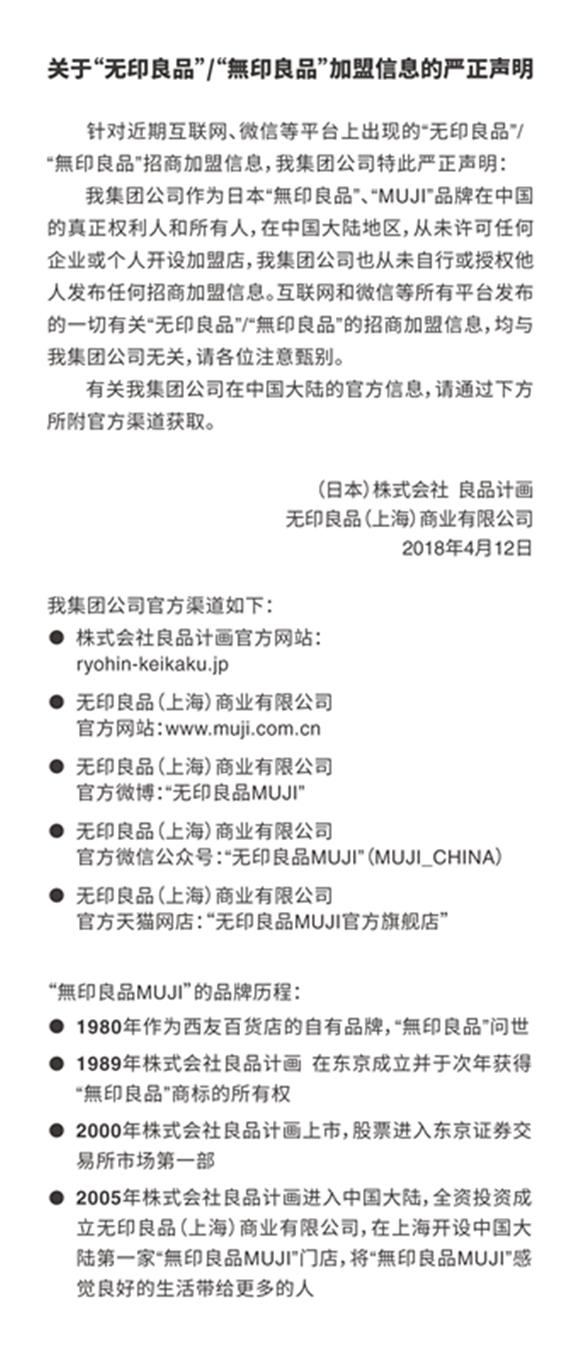如何用自家电脑管理智能电视(智能电视居然可以这样玩)
随着我国近些年来的飞速发展,电视行业的变化也很巨大,产品更新换代特别频繁,所以好多用户在刚入手电视后会有点无从入手的感觉,需要长时间的摸索的实践,这就很大的影响了我们的使用体验。
因此,小哥我就带大家来了解一些平时需要使用的功能吧!
首先,在主页点击向上按钮,如图所示,即可看到“设置中心”的选项,本文主要讲的就是其中一些常用的功能。大家可以根据小标题选择自己需要的阅读,也可以收藏起来,以后有需要时再查阅。

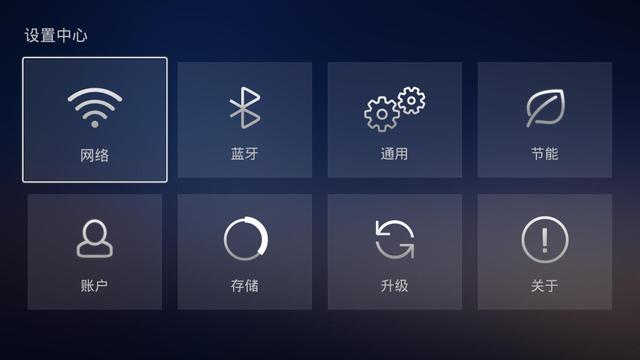
一、网络连接
如果您选择有线连接的话一般不需要进入这一页,直接把网线连接到电视机后壳上的RJ45接口上即可。
如果您选择使用无线连接的话,依次点击“网络——无线网络”进入无线列表,选择您的WiFi,输入密码之后即可畅快使用网络了。如果列表里没有您的WiFi,检查WiFi没有问题后可以在下方手动添加WiFi。


其实在首页的这里点击“网络连接”也可以进入到这个界面。
二、蓝牙连接
点击“蓝牙”即可进入蓝牙连接页面,电视蓝牙的使用和其他蓝牙设备的使用是一样的,不会消耗您的流量。

这里需要注意的是为了区别其他设备,可以把电视名称更改为不易混淆的名字;还有就是需要把“开放检测”打开,这样该蓝牙设备才能被其他设备搜索到。
连接完成后就可以愉快使用了,像上传图片,音乐等文件到电视,要注意,视频文件一般较大,不鼓励使用蓝牙传输。
三、升级系统
想要升级系统?“升级——检查最新版本”即可。

如果当前系统是最新版本则有如下提示:

四、屏保与背光设置
想要保护电视?想要省电?“通用——显示”可以调节背光亮度,“节能”里的“屏幕保护”“无信号待机”和“动态背光”可以根据您的个人喜好进行选择。


五、自动关机
晚上看电视看着看着睡着电视开一宿,又费电,又降低电视寿命。何不使用自动关机功能呢,“节能——定时关机”,选择时间后电视即可按时关闭,方便放心
六、恢复出厂设置
之前有用户反映怎么也找不到“恢复出厂设置”,其实在有些系统中“重置电视”就是这一功能。例如我所使用的电视就可以通过“关于——重置电视”进入“恢复出厂设置”页面,点击“确定”即可恢复出厂设置。

这里会有温馨提示,防止误操作哦~

注:示例电视为康佳LED43S8000U,具体位置可能与本文略有不同。
转载自康佳电视社区
,免责声明:本文仅代表文章作者的个人观点,与本站无关。其原创性、真实性以及文中陈述文字和内容未经本站证实,对本文以及其中全部或者部分内容文字的真实性、完整性和原创性本站不作任何保证或承诺,请读者仅作参考,并自行核实相关内容。文章投诉邮箱:anhduc.ph@yahoo.com